IPhone और iPad पर वेब ऐप्स का उपयोग करने के लिए एक मार्गदर्शिका
अनेक वस्तुओं का संग्रह / / April 03, 2023
वे दिन गए जब आपको हर वेबसाइट पर जाने के लिए अपना इंटरनेट ब्राउज़र खोलना पड़ता था। अब आप Facebook, Twitter, Pinterest, 9gag, और अन्य जैसी अपनी पसंदीदा वेबसाइटों के लिए आधिकारिक ऐप डाउनलोड कर सकते हैं। आप भी कर सकते हैं अपने iPhone पर अपने सभी डाउनलोड किए गए ऐप्स प्रबंधित करें और आईपैड।

लेकिन आइए इसका सामना करें: आप हमेशा हर चीज के लिए एक ऐप इंस्टॉल नहीं करना चाहते हैं। इसका सबसे बड़ा कारण आपके डिवाइस के स्टोरेज स्पेस को बचाना है। तो अब ऐप्पल आपको ऐप इंस्टॉल करने से बचने की अनुमति देता है और इसके बजाय बेहतर, तेज़ विकल्प के रूप में वेब ऐप्स का उपयोग करता है। यह पोस्ट आपके iPhone और iPad पर वेब ऐप्स का उपयोग करने के लिए आपकी संपूर्ण मार्गदर्शिका है।
वेब ऐप्स क्या हैं
प्रोग्रेसिव वेब ऐप्स या इंस्टाग्राम, फेसबुक, टिंडर, स्टारबक्स और गूगल मैप्स जैसी लोकप्रिय वेबसाइटों के वेब ऐप ऐप की तरह दिखते हैं लेकिन आवरण के नीचे काम करते हैं। इसका मतलब है, आपको ऐप के मूल संस्करण को स्थापित करने की आवश्यकता नहीं है, क्योंकि आप वेब ऐप का उपयोग करके किसी वेबसाइट या सेवा की अधिकांश सुविधाओं का आनंद ले सकते हैं। साथ ही इन वेब ऐप्स को अपडेट करने का झंझट भी नहीं है।
आपके द्वारा एक वेब ऐप इंस्टॉल करने के बाद, आप एक मूल ऐप की तरह ही वेबसाइट का पूर्ण-स्क्रीन अनुभव में उपयोग कर सकते हैं। आपको अपने iPhone या iPad की होम स्क्रीन पर इंस्टॉल किए गए ऐप आइकन के साथ एक वेब ऐप का आइकन दिखाई देगा। सफ़ारी ब्राउज़र का उपयोग करके, आप अपनी पसंदीदा वेबसाइटों या वेबपृष्ठों के लिए वेब ऐप्स जोड़ सकते हैं।
वेब ऐप्स का उपयोग करने का सबसे बड़ा लाभ आपके डिवाइस पर संग्रहण स्थान की बचत और वेबसाइटों तक पहुंच की बेहतर गति है। दूसरी ओर, वेब ऐप्स आपको फेस आईडी/टच आईडी और ब्लूटूथ जैसी हार्डवेयर सुविधाओं का उपयोग करने की अनुमति नहीं देते हैं। आप कुछ Apple-आधारित सेवाओं और इन-ऐप भुगतानों का उपयोग करने में भी असमर्थ हो सकते हैं।
IPhone और iPad पर वेब ऐप्स कैसे जोड़ें I
IOS 11.3 के लॉन्च के साथ, Apple ने सफारी उपयोगकर्ताओं के लिए अपने iPhones पर होम स्क्रीन पर वेब ऐप जोड़ना आसान बना दिया। बाद में इस फीचर को iPad यूजर्स के लिए भी शामिल किया गया। अपने iPhone और iPad पर वेब ऐप्स जोड़ने का तरीका यहां बताया गया है।
स्टेप 1: अपने iPhone या iPad पर सफारी खोलें।
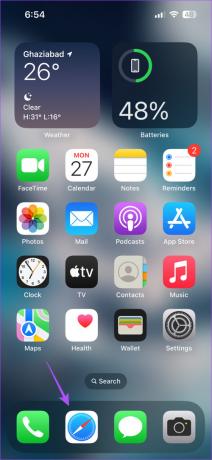
चरण दो: वह वेबसाइट खोलें जिसमें आप एक वेब ऐप जोड़ना चाहते हैं।
चरण 3: नीचे मेनू बार में शेयर आइकन पर टैप करें।

चरण 4: अधिक विकल्प प्रकट करने के लिए ऊपर स्वाइप करें और फिर नीचे स्क्रॉल करें।
चरण 5: 'होम स्क्रीन में जोड़ें' पर टैप करें।

चरण 6: अपने वेब ऐप के लिए नाम टाइप करें और टॉप-राइट कॉर्नर में Add पर टैप करें।

आपको अपनी होम स्क्रीन पर वेब ऐप आइकन दिखाई देगा।

बोनस टिप - आईफोन और आईपैड से वेब ऐप्स कैसे निकालें
जैसे आप अपने iPhone या iPad पर ऐप स्टोर से इंस्टॉल किए गए ऐप को कैसे हटाते हैं, उसी तरह आपको वेब ऐप को हटाने के लिए भी उन्हीं चरणों का उपयोग करना होगा।
स्टेप 1: होम स्क्रीन पर वेब ऐप आइकन को देर तक दबाएं।
चरण दो: बुकमार्क मिटाएं पर टैप करें.

चरण 3: कन्फर्म करने के लिए फिर से डिलीट पर टैप करें।

वेब ऐप आपके डिवाइस से हटा दिया जाएगा।
वेब ऐप सूचनाएं कैसे सक्षम करें
चूँकि Apple का लक्ष्य अब उनके उपकरणों पर वेब ऐप्स की कार्यक्षमता को आगे बढ़ाना है, आप भी सक्षम कर सकते हैं सूचनाएं धक्का उनके लिए आपके iPhone और iPad पर। ध्यान दें कि यह सुविधा केवल तभी उपलब्ध है जब आप अपने iPhone पर iOS 16.4 या इसके बाद के संस्करण और अपने iPad पर iPadOS 16.4 या इसके बाद के संस्करण का उपयोग कर रहे हों। साथ ही, आपको पहले अपने डिवाइस पर वेबसाइट या वेबपेज के लिए एक वेब ऐप बनाना होगा।
यहां बताया गया है कि इसे कैसे करना है।
स्टेप 1: अपने iPhone या iPad की होम स्क्रीन पर वेब ऐप पर टैप करें। हम एक उदाहरण के रूप में ट्विटर का उपयोग कर रहे हैं।
चरण दो: अपनी प्रोफ़ाइल सेटिंग्स पर जाएं और पुश नोटिफिकेशन सेटिंग देखें।
चरण 3: वेब ऐप के लिए पुश सूचनाएँ सक्षम करने के लिए टॉगल पर टैप करें।

चरण 4: पुष्टि करने के लिए अनुमति दें पर टैप करें।

पुश सूचनाएँ सक्षम करने के बाद, यहां बताया गया है कि आप उन्हें अपने iPhone या iPad पर कैसे प्रबंधित कर सकते हैं।
स्टेप 1: अपने iPhone या iPad पर सेटिंग ऐप खोलें।

चरण दो: नोटिफिकेशन पर टैप करें।

चरण 3: नीचे स्क्रॉल करें और अपने वेब ऐप या वेबपेज के नाम पर टैप करें।

अब आप सूचनाओं को सक्षम या अक्षम करना चुन सकते हैं।
वेब ऐप्स के साथ वेब ब्राउज़ करें
वेब एप्लिकेशन का उपयोग करने से आपके ब्राउज़िंग अनुभव को गति देने और आपके डिवाइस पर संग्रहण स्थान बचाने में सहायता मिल सकती है. लेकिन क्या आपने कभी इस बारे में सोचा है कि आप अपने आईफोन में दिखने वाले 'अदर स्टोरेज' को कैसे क्लियर करें? खैर, हमने आपकी मदद करने के लिए समाधानों को शामिल किया है अपने iPhone में अन्य संग्रहण को रीसेट किए बिना साफ़ करें.
अंतिम बार 27 फरवरी, 2023 को अपडेट किया गया
उपरोक्त लेख में सहबद्ध लिंक हो सकते हैं जो गाइडिंग टेक का समर्थन करने में सहायता करते हैं। हालाँकि, यह हमारी संपादकीय अखंडता को प्रभावित नहीं करता है। सामग्री निष्पक्ष और प्रामाणिक बनी हुई है।
क्या तुम्हें पता था
IPhone 5s सबसे लोकप्रिय Apple फोन में से एक है, जिसकी 2013 से 70 मिलियन से अधिक इकाइयाँ बिक चुकी हैं।
द्वारा लिखित
पौरुष चौधरी
तकनीक की दुनिया को सबसे सरल तरीके से उजागर करना और स्मार्टफोन, लैपटॉप, टीवी और कंटेंट स्ट्रीमिंग प्लेटफॉर्म से संबंधित रोजमर्रा की समस्याओं को हल करना।



